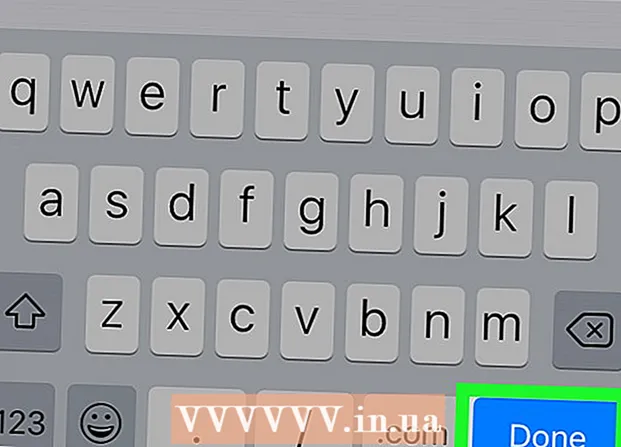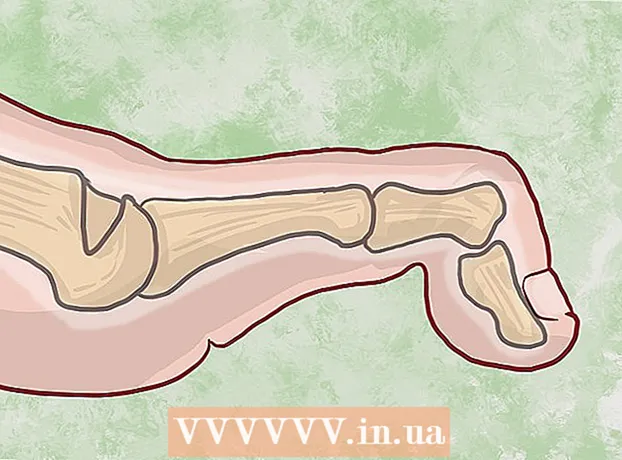ผู้เขียน:
Ellen Moore
วันที่สร้าง:
15 มกราคม 2021
วันที่อัปเดต:
1 กรกฎาคม 2024

เนื้อหา
- ขั้นตอน
- ส่วนที่ 1 จาก 3: วิธีเปิดเคส
- ส่วนที่ 2 จาก 3: วิธีติดตั้งการ์ด
- ส่วนที่ 3 จาก 3: วิธีเชื่อมต่อลำโพงของคุณ
ต้องการปรับปรุงเสียงในคอมพิวเตอร์ของคุณหรือไม่? คอมพิวเตอร์รุ่นเก่าต้องใช้การ์ดเสียงเพื่อเชื่อมต่อลำโพง แต่คอมพิวเตอร์เครื่องใหม่ส่วนใหญ่จะมาพร้อมการ์ดเสียงในตัว หากคุณใช้เสียงมากหรือต้องการปรับปรุงคุณภาพ ให้ติดตั้งการ์ดเสียง
ขั้นตอน
ส่วนที่ 1 จาก 3: วิธีเปิดเคส
 1 ตรวจสอบให้แน่ใจว่าคุณต้องใช้การ์ดเสียง เมนบอร์ดของคอมพิวเตอร์สมัยใหม่ส่วนใหญ่มีการ์ดเสียงในตัวในการตรวจสอบการ์ดเสียงในตัว ให้มองหาขั้วต่อลำโพงที่ด้านหลังของเคสคอมพิวเตอร์ของคุณ การ์ดเสียงเป็นสิ่งจำเป็นสำหรับผู้ใช้ที่ทำงานด้านเสียงอย่างมืออาชีพหรือต้องการได้คุณภาพเสียงที่ดีที่สุด นอกจากนี้ คอมพิวเตอร์เครื่องเก่าที่ไม่มีการ์ดเสียงในตัวอาจต้องใช้การ์ดเสียง
1 ตรวจสอบให้แน่ใจว่าคุณต้องใช้การ์ดเสียง เมนบอร์ดของคอมพิวเตอร์สมัยใหม่ส่วนใหญ่มีการ์ดเสียงในตัวในการตรวจสอบการ์ดเสียงในตัว ให้มองหาขั้วต่อลำโพงที่ด้านหลังของเคสคอมพิวเตอร์ของคุณ การ์ดเสียงเป็นสิ่งจำเป็นสำหรับผู้ใช้ที่ทำงานด้านเสียงอย่างมืออาชีพหรือต้องการได้คุณภาพเสียงที่ดีที่สุด นอกจากนี้ คอมพิวเตอร์เครื่องเก่าที่ไม่มีการ์ดเสียงในตัวอาจต้องใช้การ์ดเสียง  2 ปิดคอมพิวเตอร์และถอดสายเคเบิลทั้งหมดออกจากคอมพิวเตอร์ ตอนนี้ย้ายเคสคอมพิวเตอร์ที่จะเปิดได้สะดวก วางแชสซีไว้ด้านข้างโดยให้ขั้วต่อที่ด้านหลังใกล้กับท็อปโต๊ะ ตัวเชื่อมต่ออยู่บนเมนบอร์ด ดังนั้นหากอยู่ใกล้กับพื้นผิวโต๊ะ คุณสามารถเข้าถึงเมนบอร์ดได้เมื่อคุณเปิดเคส
2 ปิดคอมพิวเตอร์และถอดสายเคเบิลทั้งหมดออกจากคอมพิวเตอร์ ตอนนี้ย้ายเคสคอมพิวเตอร์ที่จะเปิดได้สะดวก วางแชสซีไว้ด้านข้างโดยให้ขั้วต่อที่ด้านหลังใกล้กับท็อปโต๊ะ ตัวเชื่อมต่ออยู่บนเมนบอร์ด ดังนั้นหากอยู่ใกล้กับพื้นผิวโต๊ะ คุณสามารถเข้าถึงเมนบอร์ดได้เมื่อคุณเปิดเคส - อย่าวางคอมพิวเตอร์ของคุณไว้บนพรม
 3 ถอดแผงด้านข้างของเคสออก เคสใหม่ส่วนใหญ่มีสกรูหัวแม่มือ แต่คุณอาจต้องใช้ไขควงปากแฉก สกรูอยู่ที่ด้านหลังของเคส ถอดแผงด้านข้างที่อยู่ฝั่งตรงข้ามของเมนบอร์ดออก
3 ถอดแผงด้านข้างของเคสออก เคสใหม่ส่วนใหญ่มีสกรูหัวแม่มือ แต่คุณอาจต้องใช้ไขควงปากแฉก สกรูอยู่ที่ด้านหลังของเคส ถอดแผงด้านข้างที่อยู่ฝั่งตรงข้ามของเมนบอร์ดออก  4 กราวด์ตัวเอง กราวด์ตัวเองเสมอเมื่อทำงานกับอุปกรณ์เสริมคอมพิวเตอร์ ในการทำเช่นนี้ ให้ใช้สายรัดข้อมือป้องกันไฟฟ้าสถิตย์หรือเพียงแค่แตะก๊อกน้ำโลหะเพื่อกำจัดไฟฟ้าสถิต การไม่ต่อสายดินอาจทำให้ส่วนประกอบคอมพิวเตอร์เสียหายได้
4 กราวด์ตัวเอง กราวด์ตัวเองเสมอเมื่อทำงานกับอุปกรณ์เสริมคอมพิวเตอร์ ในการทำเช่นนี้ ให้ใช้สายรัดข้อมือป้องกันไฟฟ้าสถิตย์หรือเพียงแค่แตะก๊อกน้ำโลหะเพื่อกำจัดไฟฟ้าสถิต การไม่ต่อสายดินอาจทำให้ส่วนประกอบคอมพิวเตอร์เสียหายได้  5 กำจัดฝุ่น เนื่องจากเคสเปิดอยู่ ให้ใช้สิ่งนี้เพื่อขจัดฝุ่น ฝุ่นที่มากเกินไปอาจทำให้คอมพิวเตอร์ร้อนเกินไปและทำให้ส่วนประกอบเสียหายได้
5 กำจัดฝุ่น เนื่องจากเคสเปิดอยู่ ให้ใช้สิ่งนี้เพื่อขจัดฝุ่น ฝุ่นที่มากเกินไปอาจทำให้คอมพิวเตอร์ร้อนเกินไปและทำให้ส่วนประกอบเสียหายได้ - ใช้ลมอัดเพื่อขจัดฝุ่น อย่าลืมทำความสะอาดมุมและร่อง
ส่วนที่ 2 จาก 3: วิธีติดตั้งการ์ด
 1 ค้นหาสล็อต PCI มีการติดตั้งการ์ดเพิ่มเติม ตามกฎแล้วมีช่องดังกล่าวตั้งแต่หนึ่งถึงห้าช่องและเป็นสีขาว สล็อต PCI อยู่ตรงข้ามกับแผงที่ถอดออกได้ที่ด้านหลังของแชสซี
1 ค้นหาสล็อต PCI มีการติดตั้งการ์ดเพิ่มเติม ตามกฎแล้วมีช่องดังกล่าวตั้งแต่หนึ่งถึงห้าช่องและเป็นสีขาว สล็อต PCI อยู่ตรงข้ามกับแผงที่ถอดออกได้ที่ด้านหลังของแชสซี - หากคุณไม่พบสล็อต PCI ให้ตรวจสอบคู่มือเมนบอร์ดของคุณ สามารถพบได้ทางออนไลน์หากคุณทราบหมายเลขรุ่นของเมนบอร์ดของคุณ
 2 ถอดการ์ดเสียงที่ติดตั้ง (ถ้าจำเป็น) หากคุณกำลังจะเปลี่ยนบัตรเก่า ให้ถอดออกก่อน หากคุณติดตั้งการ์ดเสียงสองใบ การ์ดเหล่านั้นจะขัดแย้งกัน คลายเกลียวสกรูที่ยึดการ์ดและถอดการ์ดออกจากช่องเสียบ
2 ถอดการ์ดเสียงที่ติดตั้ง (ถ้าจำเป็น) หากคุณกำลังจะเปลี่ยนบัตรเก่า ให้ถอดออกก่อน หากคุณติดตั้งการ์ดเสียงสองใบ การ์ดเหล่านั้นจะขัดแย้งกัน คลายเกลียวสกรูที่ยึดการ์ดและถอดการ์ดออกจากช่องเสียบ - คุณอาจต้องถอดการ์ดเสียงออกจากออปติคัลไดรฟ์
- ตรวจสอบให้แน่ใจว่าได้ถอดลำโพงออกจากการ์ดเก่าก่อนที่จะถอดออก
 3 ติดตั้งการ์ดใหม่ ถอดแผ่นปิดที่ด้านหลังเคสออกหากคุณติดตั้งการ์ดเป็นครั้งแรก ตรวจสอบให้แน่ใจว่าขั้วต่อบนช่องเสียบตรงกับหน้าสัมผัสบนการ์ด จากนั้นกดลงบนการ์ดโดยไม่ออกแรงมากเกินไป ตรวจสอบให้แน่ใจว่าช่องเสียบการ์ดมองเห็นได้ชัดเจนที่ด้านหลังของเคส
3 ติดตั้งการ์ดใหม่ ถอดแผ่นปิดที่ด้านหลังเคสออกหากคุณติดตั้งการ์ดเป็นครั้งแรก ตรวจสอบให้แน่ใจว่าขั้วต่อบนช่องเสียบตรงกับหน้าสัมผัสบนการ์ด จากนั้นกดลงบนการ์ดโดยไม่ออกแรงมากเกินไป ตรวจสอบให้แน่ใจว่าช่องเสียบการ์ดมองเห็นได้ชัดเจนที่ด้านหลังของเคส  4 ยึดการ์ดด้วยสกรู ติดตั้งสกรูหนึ่งตัวในโครงโลหะที่ยึดการ์ดเข้ากับคอมพิวเตอร์ อย่าขันสกรูให้แน่นเกินไป แต่ตรวจสอบให้แน่ใจว่าใส่การ์ดเข้าที่แล้ว
4 ยึดการ์ดด้วยสกรู ติดตั้งสกรูหนึ่งตัวในโครงโลหะที่ยึดการ์ดเข้ากับคอมพิวเตอร์ อย่าขันสกรูให้แน่นเกินไป แต่ตรวจสอบให้แน่ใจว่าใส่การ์ดเข้าที่แล้ว  5 เชื่อมต่อการ์ดเสียงของคุณกับออปติคัลไดรฟ์ (หากต้องการ) การ์ดเสียงรุ่นเก่าบางรุ่นสามารถเชื่อมต่อกับไดรฟ์ CD / DVD ด้วยสายเคเบิลขนาดเล็ก ไม่จำเป็นต้องทำในคอมพิวเตอร์รุ่นใหม่ๆ เนื่องจากตอนนี้มีการเชื่อมต่อนี้ในฮาร์ดแวร์ของคอมพิวเตอร์แล้ว
5 เชื่อมต่อการ์ดเสียงของคุณกับออปติคัลไดรฟ์ (หากต้องการ) การ์ดเสียงรุ่นเก่าบางรุ่นสามารถเชื่อมต่อกับไดรฟ์ CD / DVD ด้วยสายเคเบิลขนาดเล็ก ไม่จำเป็นต้องทำในคอมพิวเตอร์รุ่นใหม่ๆ เนื่องจากตอนนี้มีการเชื่อมต่อนี้ในฮาร์ดแวร์ของคอมพิวเตอร์แล้ว  6 ปิดคดี. ใส่แผงด้านข้างแล้วขันให้แน่นด้วยสกรู ตอนนี้เชื่อมต่อสายเคเบิลทั้งหมดเข้ากับเคส
6 ปิดคดี. ใส่แผงด้านข้างแล้วขันให้แน่นด้วยสกรู ตอนนี้เชื่อมต่อสายเคเบิลทั้งหมดเข้ากับเคส
ส่วนที่ 3 จาก 3: วิธีเชื่อมต่อลำโพงของคุณ
 1 วางลำโพงของคุณ วางไว้ใกล้คอมพิวเตอร์ ตรวจสอบให้แน่ใจว่าช่องซ้ายและขวาอยู่ในตำแหน่งที่ถูกต้อง อย่าวางซับวูฟเฟอร์ไว้ที่มุมหรือใกล้ผนัง
1 วางลำโพงของคุณ วางไว้ใกล้คอมพิวเตอร์ ตรวจสอบให้แน่ใจว่าช่องซ้ายและขวาอยู่ในตำแหน่งที่ถูกต้อง อย่าวางซับวูฟเฟอร์ไว้ที่มุมหรือใกล้ผนัง  2 เชื่อมต่อลำโพงของคุณกับการ์ดเสียงของคุณ ดูที่ขั้วต่อบนการ์ดเสียงของคุณ - พวกมันมีรหัสสีให้เข้ากับสีของสายลำโพง
2 เชื่อมต่อลำโพงของคุณกับการ์ดเสียงของคุณ ดูที่ขั้วต่อบนการ์ดเสียงของคุณ - พวกมันมีรหัสสีให้เข้ากับสีของสายลำโพง - พอร์ตสีเขียว: สำหรับเชื่อมต่อลำโพงด้านหน้าหรือหูฟัง
- พอร์ตสีดำ: สำหรับเชื่อมต่อลำโพงด้านหลัง
- พอร์ตสีเงิน: สำหรับเชื่อมต่อลำโพงด้านข้าง
- พอร์ตสีส้ม: สำหรับเชื่อมต่อซับวูฟเฟอร์
- พอร์ตสีชมพู: สำหรับเชื่อมต่อไมโครโฟน
 3 เปิดคอมพิวเตอร์ของคุณ รอให้ Windows บูต ระบบควรตรวจพบการ์ดเสียงโดยอัตโนมัติซึ่งจะติดตั้งไดรเวอร์
3 เปิดคอมพิวเตอร์ของคุณ รอให้ Windows บูต ระบบควรตรวจพบการ์ดเสียงโดยอัตโนมัติซึ่งจะติดตั้งไดรเวอร์ 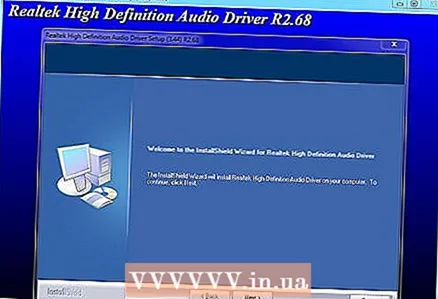 4 ติดตั้งไดรเวอร์การ์ดเสียง หาก Windows ไม่สามารถติดตั้งไดรเวอร์ที่ถูกต้องสำหรับการ์ดเสียงของคุณได้ ให้ดำเนินการด้วยตนเอง ใช้แผ่นไดรเวอร์ที่มาพร้อมกับการ์ดเสียงของคุณ หรือดาวน์โหลดจากเว็บไซต์ของผู้ผลิตการ์ดเสียง
4 ติดตั้งไดรเวอร์การ์ดเสียง หาก Windows ไม่สามารถติดตั้งไดรเวอร์ที่ถูกต้องสำหรับการ์ดเสียงของคุณได้ ให้ดำเนินการด้วยตนเอง ใช้แผ่นไดรเวอร์ที่มาพร้อมกับการ์ดเสียงของคุณ หรือดาวน์โหลดจากเว็บไซต์ของผู้ผลิตการ์ดเสียง  5 ทดสอบลำโพง. เปิดลำโพง / ซับวูฟเฟอร์ และเพิ่มระดับเสียง คลิกที่ไอคอน "ลำโพง" ในซิสเต็มเทรย์ เลื่อนแถบเลื่อนขึ้นเพื่อฟังเสียงจากลำโพง
5 ทดสอบลำโพง. เปิดลำโพง / ซับวูฟเฟอร์ และเพิ่มระดับเสียง คลิกที่ไอคอน "ลำโพง" ในซิสเต็มเทรย์ เลื่อนแถบเลื่อนขึ้นเพื่อฟังเสียงจากลำโพง - หากไม่มีไอคอน Speakers แสดงว่าการ์ดเสียงติดตั้งไม่ถูกต้อง ในกรณีนี้ ให้ติดตั้งไดรเวอร์ใหม่